
- •Инструкция для пользователя студент на экзаменационную сессию с 03.06.13 Содержание
- •Общие вопросы
- •Запуск работы информационного ресурса
- •Выбор учебного плана
- •Контрольные и курсовые работы
- •Получить файлы тем контрольных/курсовых/практических работ
- •Правила по отправке версий работ
- •Добавление версии работы
- •Удаление и замена версии работы
- •Зачеты и экзамены
- •Запуск теста
- •Пересдачи
- •1 Тезис: «График сдачи»
- •2 Тезис: «Сеанс тестирования»
- •3 Тезис: «Пересдачи»
- •Учебно-методическое обеспечение
- •Учебно-методические материалы
- •Видеоматериалы
Пересдачи
1 Тезис: «График сдачи»
Графики сдачи экзаменационной сессии назначаются менеджерами отдела управления учебным процессом ИДО. В случае если на студента не назначены графики сессии, выдаётся соответствующее сообщение (Рисунок 16).

Рисунок 16 Страница выбора теста для студентов 2007 потока обучения и выше, а также студенты специальности ПИвЭ
2 Тезис: «Сеанс тестирования»
Сеанс тестирования начинается каждый раз при нажатии кнопки запуска теста. Если страница теста была аварийно закрыта с помощью функций закрытия окна браузера, а не нажатием кнопки «Сдать тест», ИС ИДО засчитывает пересдачу.
3 Тезис: «Пересдачи»
В сроки экзаменационной сессии: студенту на каждую дисциплину учебного плана дается первоначально 3 пересдачи. Из первой тройки пересдач фиксируется лучшая. Далее, если не достигнута положительная оценка, каждые 7 дней, начиная со дня сдачи, предоставляются тройки пересдач до первой положительной оценки.
В сроки ликвидации академической задолженности: студенту на каждую дисциплину учебного плана дается первоначально 3 пересдачи. Из каждой тройки пересдач фиксируется первая положительная оценка.
Замечание №1: При необходимости пересдачи обратитесь к менеджеру соответствующей специальности отдела управления учебным процессом ИДО (см. раздел Контакты).
Учебно-методическое обеспечение
Учебно-методические материалы
iside.distance.ru: Данная функция позволяет получить файлы учебно-методических материалов для подготовки к экзаменам/зачетам дисциплин учебного плана.
1 шаг. Выбрать пункт меню «Учебно-методическое обеспечение» с главной страницы ресурса, как показано на рисунке (Рисунок 17).

Рисунок 17 Страница для скачивания учебно-методических материалов
2 шаг. Выбрать семестр обучения - из строки ссылок, затем определите дисциплину, по которой необходимо получить учебно-методические материалы (Рисунок 18).
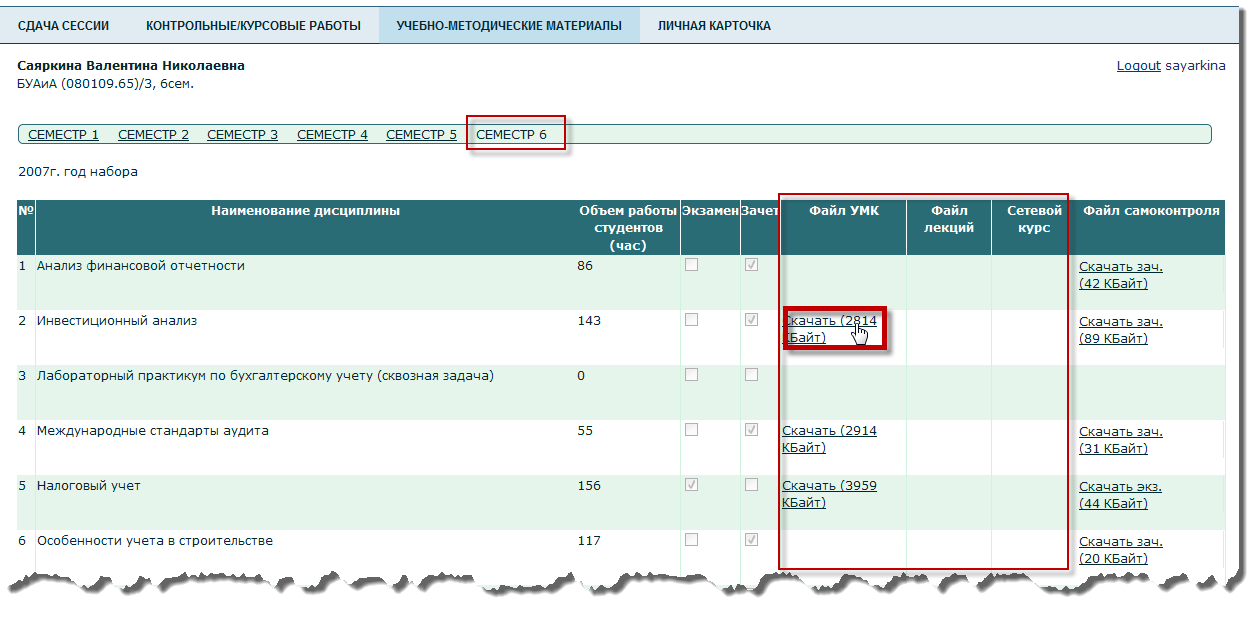
Рисунок 18 Страница развёртки дисциплин учебного плана
На форме развёртки учебного плана отображаются сведения о дисциплинах семестра, объем работы студентов в часах, форма сдачи дисциплины, файлы учебно-методического обеспечения нескольких типов и файл самоконтроля.
3 шаг. Нажмите на ссылку «Скачать», как показано на рисунке (Рисунок 18) для скачивания файлов учебно-методического обеспечения на локальный компьютер.
Замечание №1: Используйте пункты контекстного меню браузера для сохранения файлов, а не открытия посредством браузера – «Сохранить объект»/«Сохранить объект как» и т.п. в зависимости от используемого браузера.
Видеоматериалы
1 шаг. Выбрать пункт меню «Видеоматериалы» с главной страницы ресурса, как показано на рисунке (Рисунок 19).
![]()
Рисунок 19. Страница для поиска и просмотра видеоматериалов
2 шаг. Поиск нужного видеоматериала можно осуществить по названию предмета (Рисунок 20) или по аннотации (Рисунок 21). Для этого в соответствующей строке сверху следует ввести полный текст или какую-либо его часть. Чтобы воспользоваться поиском по продолжительности, необходимо ввести полную продолжительность видеоматериала (Рисунок 22).

Рисунок 20. Страница поиска видеоматериала по названию предмета

Рисунок 21. Страница поиска видеоматериала по аннотации

Рисунок 22. Страница поиска видеоматериала по продолжительности
Замечание №1: Поиск чувствителен к регистру.
Замечание №2: При поиске по продолжительности разделителем является знак запятой.
Замечание №3: Поиск осуществляется нажатием Enter.
3 шаг. Для воспроизведения видеоматериала нажмите «Просмотр видео», а в открывшемся окне с видеоплеером - кнопку Play (Рисунок 23).

Рисунок 23. Действия для воспроизведения видеоматериала
Замечание №1: Технические характеристики видеоплеера.
Для встраивания видео использовалась технология HTML5, которая может поддерживаться не всеми версиями браузеров. В том случае, если браузер не поддерживает тег <video> (в Таблица 1 представлена информация о поддержке этого элемента), видеоплеер автоматически подгружает технологию Flash, которая поддерживается любым браузером, но требует установленного плагина.
Таблица 1. Поддержка элемента <video>

Видео размещены в трех форматах: MP4, WebM, Ogg для полной совместимости с любым браузером (Таблица 2).
Таблица 2. Поддержка видеоформатов браузерами
-
MP4
WebM
Ogg

+
+
+

-
+
+

-
+
+

+
-
-

+
-
-
4 шаг. Для проставления рейтинга внизу страницы в разделе «Ваша оценка» следует выбрать соответствующее оценке количество звезд (Рисунок 24).

Рисунок 24. Проставление рейтинга
Замечание №1: После того, как рейтинг проставлен, его уже нельзя будет удалить, возможно только изменение оценки.
Контакты
По вопросам академического статуса, комплектации личных дел, академической задолженности по дисциплине студента обращаться к в отдел управления учебным процессом ИДО по адресу г.Тюмень, ул.Ленина 23, ауд.210 к менеджерам соответствующих образовательных программ (http://distance.ru/about/structure.php).
По вопросам финансовой задолженности студента обращаться в отдел экономического анализа и финансового контроля ИДО по адресу г.Тюмень, ул.Ленина 23 к менеджерам (http://distance.ru/about/structure.php).
По вопросам работы информационной системы обращаться в отдел программного обеспечения по адресу г.Тюмень, ул.Ленина 23 ауд.211 (http://distance.ru/about/structure.php).
Дата
обновления: 09.09.2013
